Een groot voordeel van groepsberichten is dat je berichtgeving maar één keer uit hoeft te zetten richting de betreffende personen.
Vervolgens kan je met de uitgenodigde groep binnen het groepsbericht met elkaar communiceren.
Groepsberichten kunnen enkel door medewerkers van de school worden aangemaakt.
|
Ouderportaal Website
|
Ouderportaal App |
Groepsbericht aanmaken (Website)
Een berichtengroep kun je als medewerker op de volgende manier via de Website klaarzetten.
Stap 1: Ga naar de module
 'Berichten'.
'Berichten'.Stap 2: Klik vervolgens op
 'Bericht sturen' om een nieuw bericht aan te maken.
'Bericht sturen' om een nieuw bericht aan te maken. Vervolgens zie je het scherm 'Bericht sturen':

Stap 3: Selecteer hier 'Collega's' of een van de betreffende Groep(en).
Vervolgens zie je in de linkerkolom de ontvangers verschijnen:
- De linkerkolom toont de beschikbare personen.
- De rechterkolom toont de geselecteerde personen.
Het is ook mogelijk om de ouders van andere groepen te selecteren uit de lijst.
Hiervoor is het recht 'Berichten aan alle ouders' vereist.
Hiervoor is het recht 'Berichten aan alle ouders' vereist.
Stap 4: Kies bij 'Als berichtengroep' voor de optie 'Ja':

Wanneer het geen groepsbericht betreft, worden hier losse gesprekken per persoon van gemaakt.
Voor de handleiding van de App ga je naar Groepsbericht aanmaken (App).
Groepsbericht bewerken (Website)
Een 'Berichtengroep' kan ook door medewerkers als volgt worden bewerkt.
Stap 1: Ga naar de module
 'Berichten'.
'Berichten'.Stap 2: Klik hiervoor op het potloodje
 'Bewerken' achter de naam van het groepsbericht:
'Bewerken' achter de naam van het groepsbericht:
Stap 3: Vervolgens kan je personen toevoegen of verwijderen.
Daarbij kan je het groepsbericht sluiten wanneer je deze niet meer wenst te gebruiken.
Groepsbericht verlaten of verwijderen (Website)
Groepsberichten die door jezelf zijn aangemaakt, kunnen ook worden gesloten en zelfs worden verwijderd.
Echter, mocht je zelf de beheerder van het groepsbericht zijn en als je ervoor kiest om deze te verlaten, dan kunnen anderen niet meer reageren op het groepsbericht.
Het is niet mogelijk om een berichtengroep voor anderen dan jezelf te verwijderen.
Wanneer je een gesprek verwijdert, zijn de berichten in het gesprek nog steeds toegankelijk voor de gesprekspartner(s).
Om de afzonderlijke berichten te verwijderen, klik je in een gesprek op het bericht en vervolgens op het kruisje dat dan verschijnt.
Lees verder op de pagina 'Berichten verwijderen'.
Wanneer je een gesprek verwijdert, zijn de berichten in het gesprek nog steeds toegankelijk voor de gesprekspartner(s).
Om de afzonderlijke berichten te verwijderen, klik je in een gesprek op het bericht en vervolgens op het kruisje dat dan verschijnt.
Lees verder op de pagina 'Berichten verwijderen'.
Stap 1: Ga naar de module
 'Berichten'.
'Berichten'.Stap 2: Klik op het
 'Vink' icoon van het groepsbericht dat je wilt sluiten:
'Vink' icoon van het groepsbericht dat je wilt sluiten:
Stap 3: Klik vervolgens rechtsboven op
 'Verwijderen'.
'Verwijderen'.Je krijgt twee keuzes te zien:
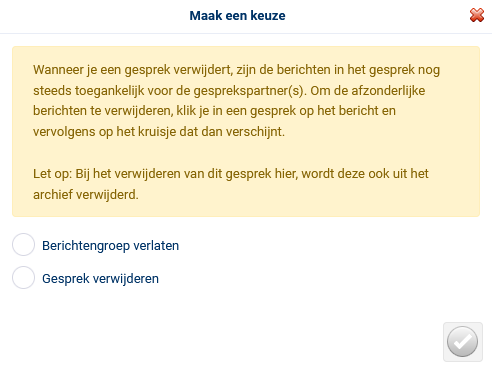
- Berichtengroep verlaten; verlaat de berichtengroep.
Deze blijft bestaan maar jezelf en anderen kunnen niet meer reageren wanneer alle leerkrachten/beheerders van het groepsbericht het groepsbericht hebben verlaten.
- Gesprek verwijderen; sluit de berichtengroep.
De berichtengroep wordt voor jezelf verwijderd. Anderen zien het groepsbericht nog steeds én kunnen reageren.
Wanneer er een reactie van de ouder(s) wordt geplaatst, krijg je als beheerder van het bericht automatisch weer het groepsbericht te zien.
Groepsbericht aanmaken (App)
Een berichtengroep kun je als medewerker op de volgende manier via de App klaarzetten.
Stap 1: Ga via het moduleoverzicht van de App en klik vervolgens op de module 'Berichten':
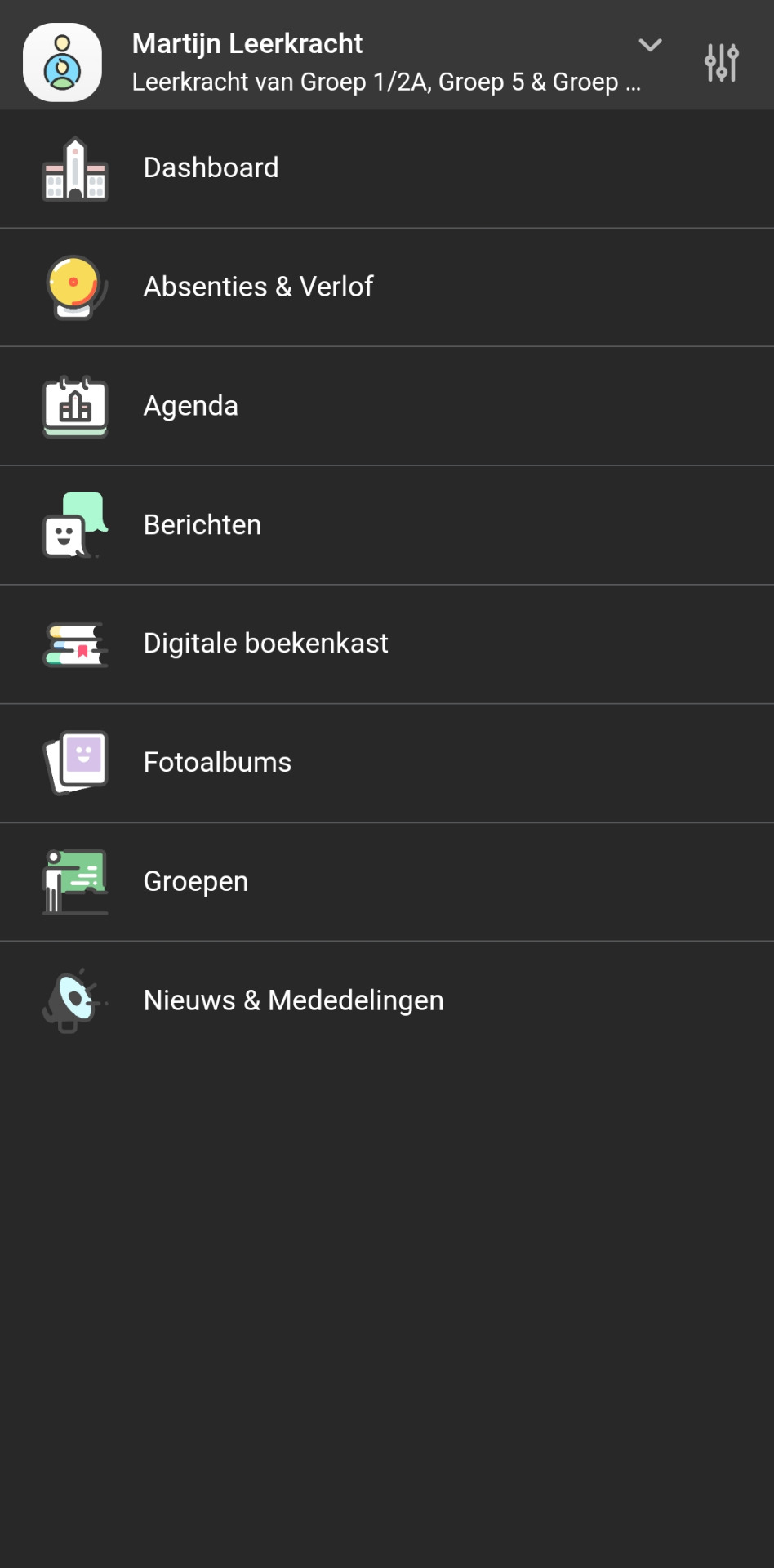
Stap 2: Het overzicht van de module wordt nu geopend.
Wanneer er nog geen gesprekken gestart zijn (of niet meer actief zijn), wordt dit scherm getoond:
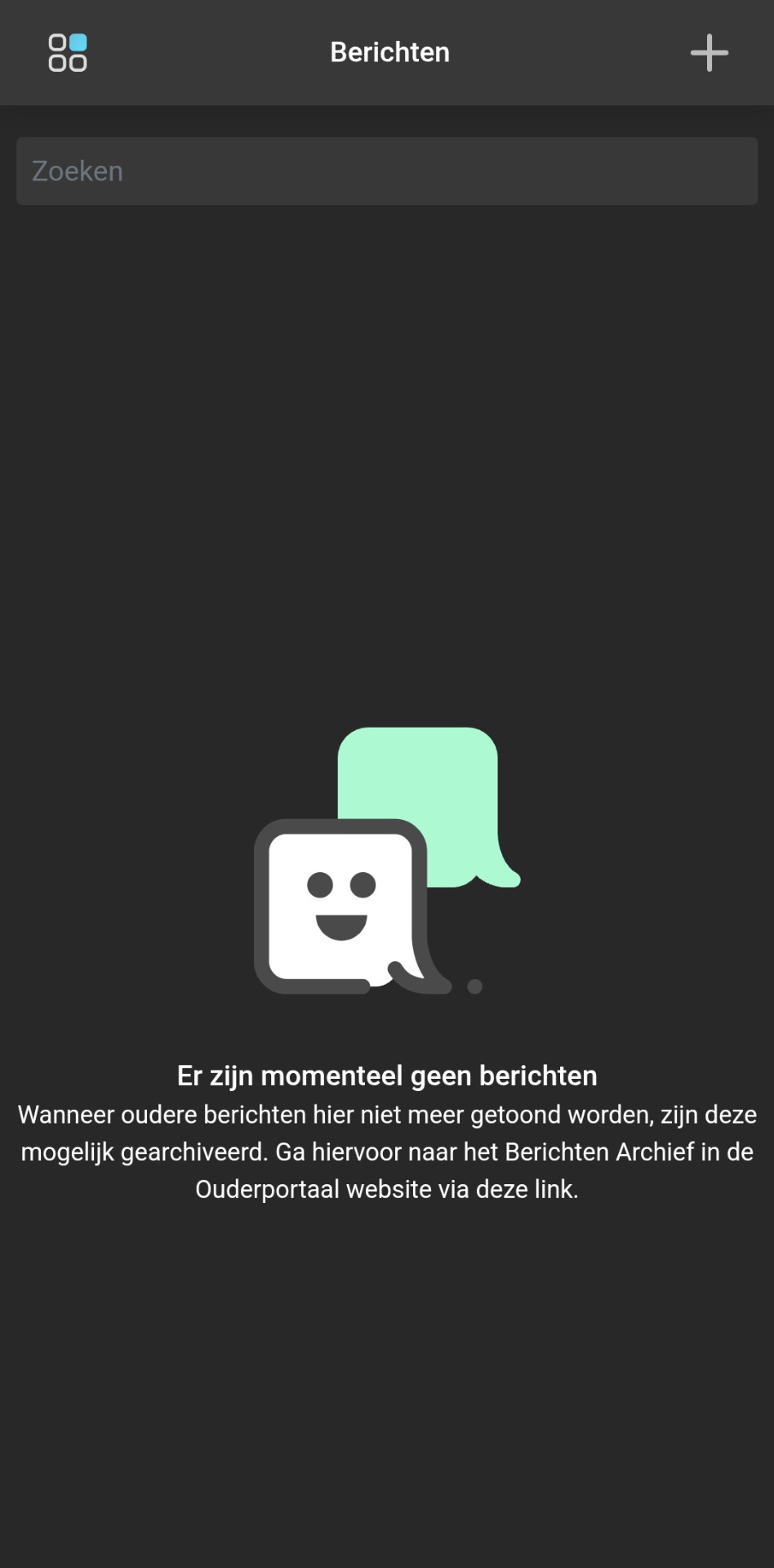
Berichten Archief
Klik op de tekst onderaan om naar het Berichten Archief te gaan (wordt in een nieuw venster geopend).
Om een bericht te starten, klik je op het + icoon rechtsboven.
Klik op de tekst onderaan om naar het Berichten Archief te gaan (wordt in een nieuw venster geopend).
Om een bericht te starten, klik je op het + icoon rechtsboven.
Stap 3: Klik vervolgens op 'Nieuw gesprek met meerdere personen':
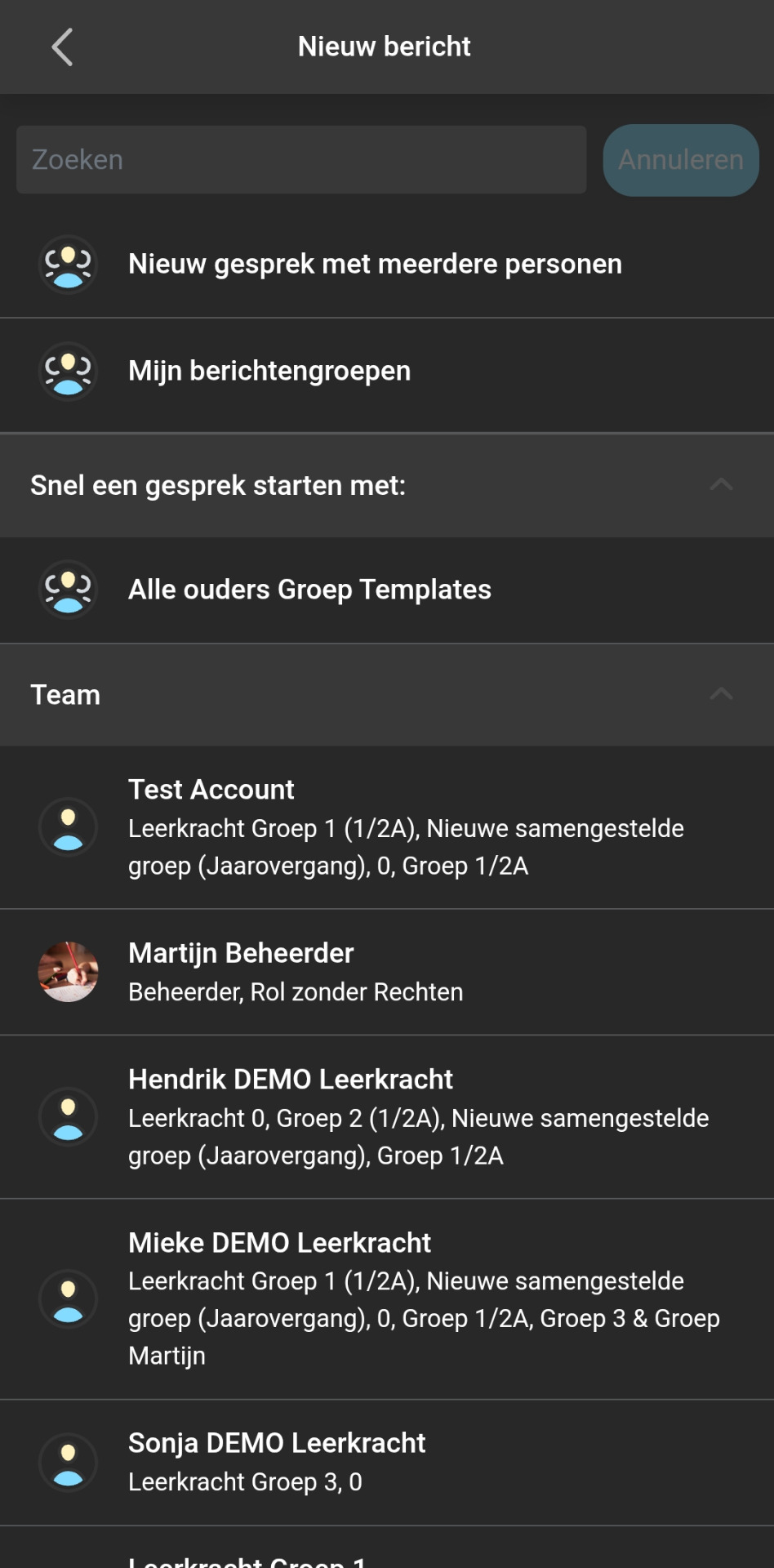
Stap 4: Selecteer vervolgens de contactpersonen waarmee je een gesprek wilt starten. Je kunt hier meerdere gebruikers selecteren:
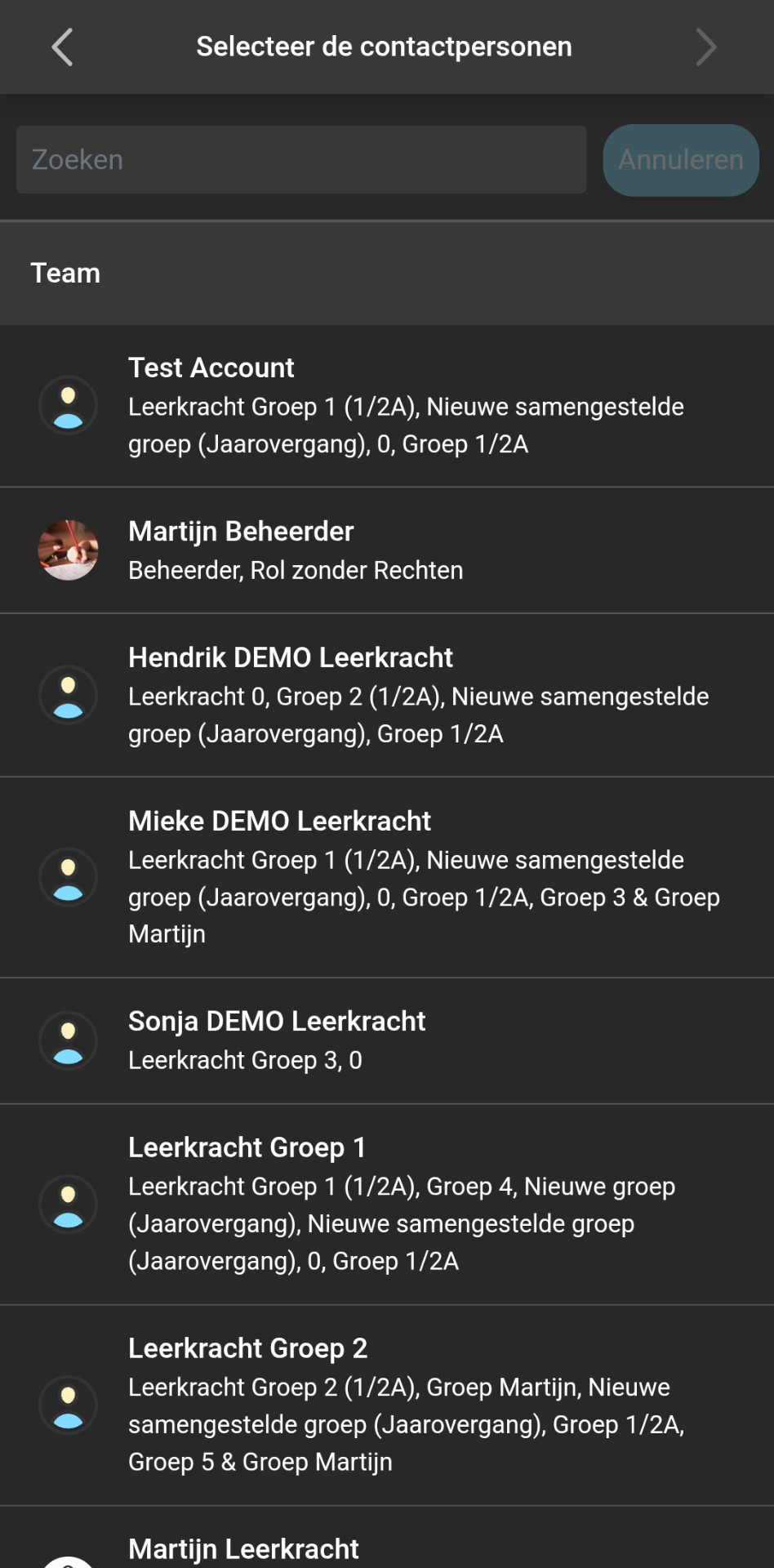
Stap 5: Klik op de gebruikers in de lijst om deze toe te voegen aan de lijst met contactpersonen:
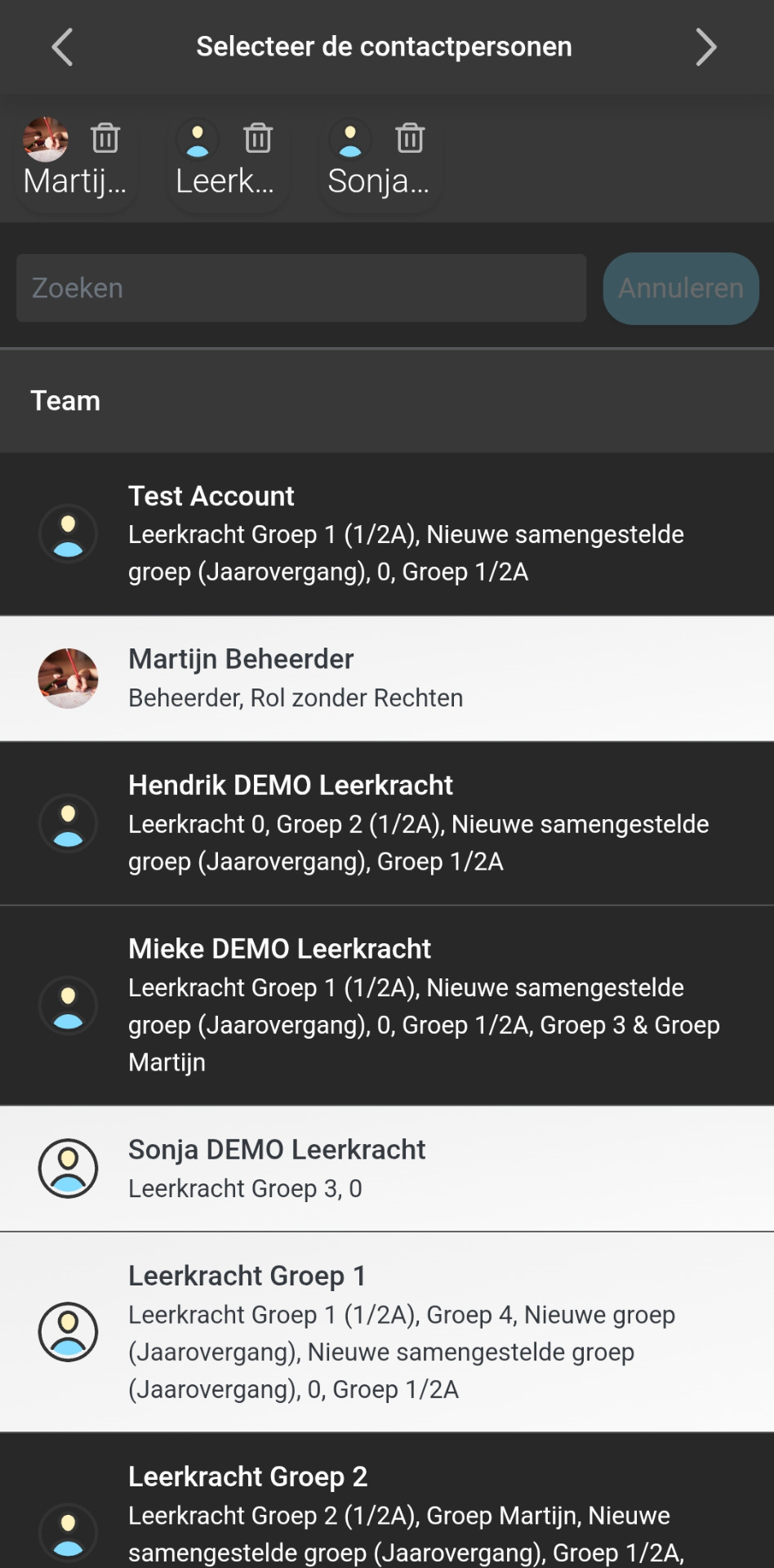
Met het prullenbak icoontje kun je teveel geselecteerde gebruikers verwijderen.
Deze kunnen ook worden verwijderd, door de gebruiker(s) in de lijst te deselecteren.
Klik daarna op het > pijltje rechtsboven om door te gaan naar de volgende stap.
Deze kunnen ook worden verwijderd, door de gebruiker(s) in de lijst te deselecteren.
Klik daarna op het > pijltje rechtsboven om door te gaan naar de volgende stap.
Stap 6: Maak nu een keuze uit het soort gesprek. In dit geval kiezen we voor 'Berichtengroep':
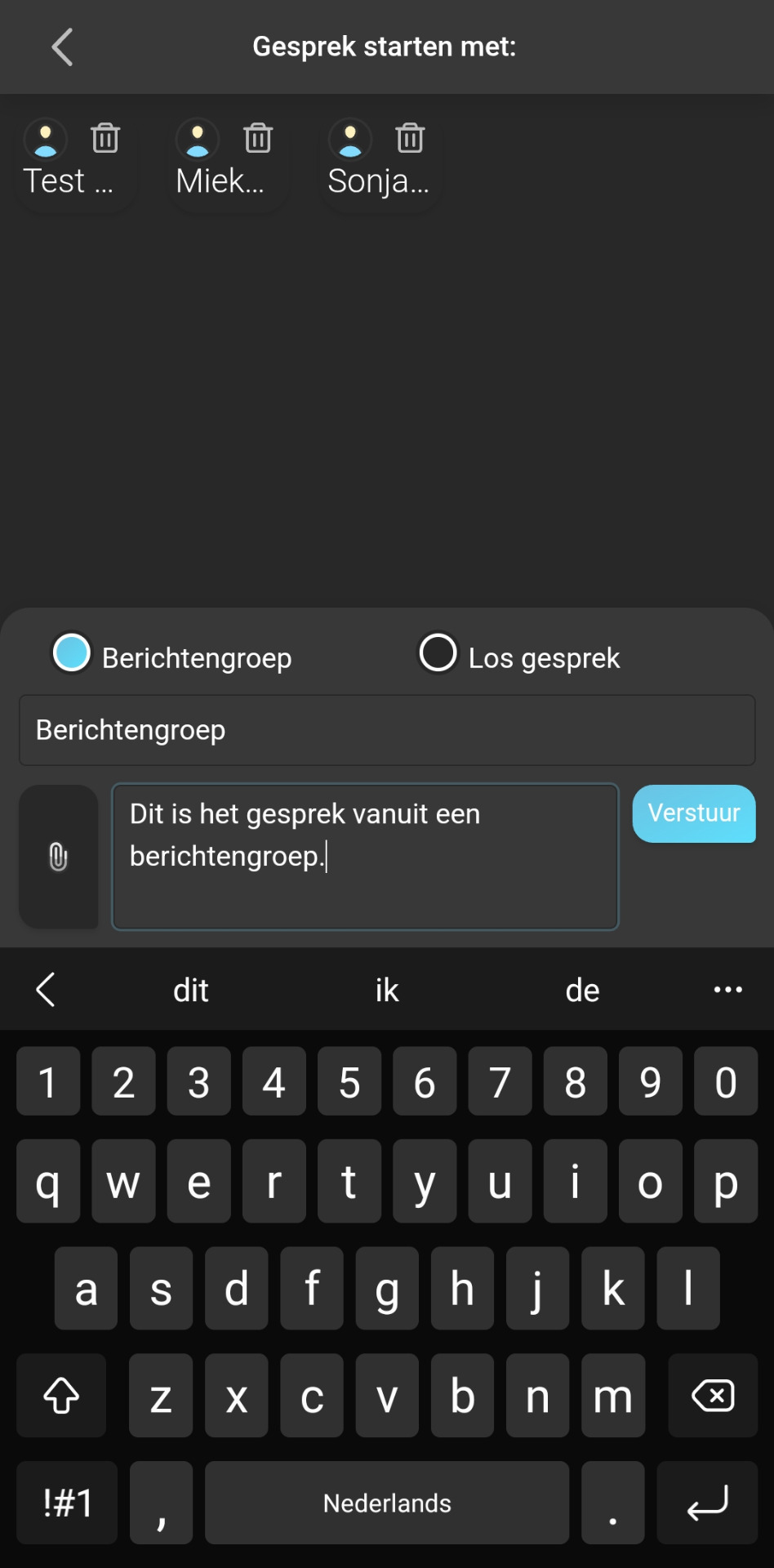
Type nu een bericht en kies optioneel een bijlage via het paperclip icoon aan de linkerkant.
Klik tenslotte aan de rechterkant op 'Verstuur'.
Stap 7: De verstuurde berichten worden vanuit een berichtengroep naar alle geselecteerde gebruikers verstuurd:
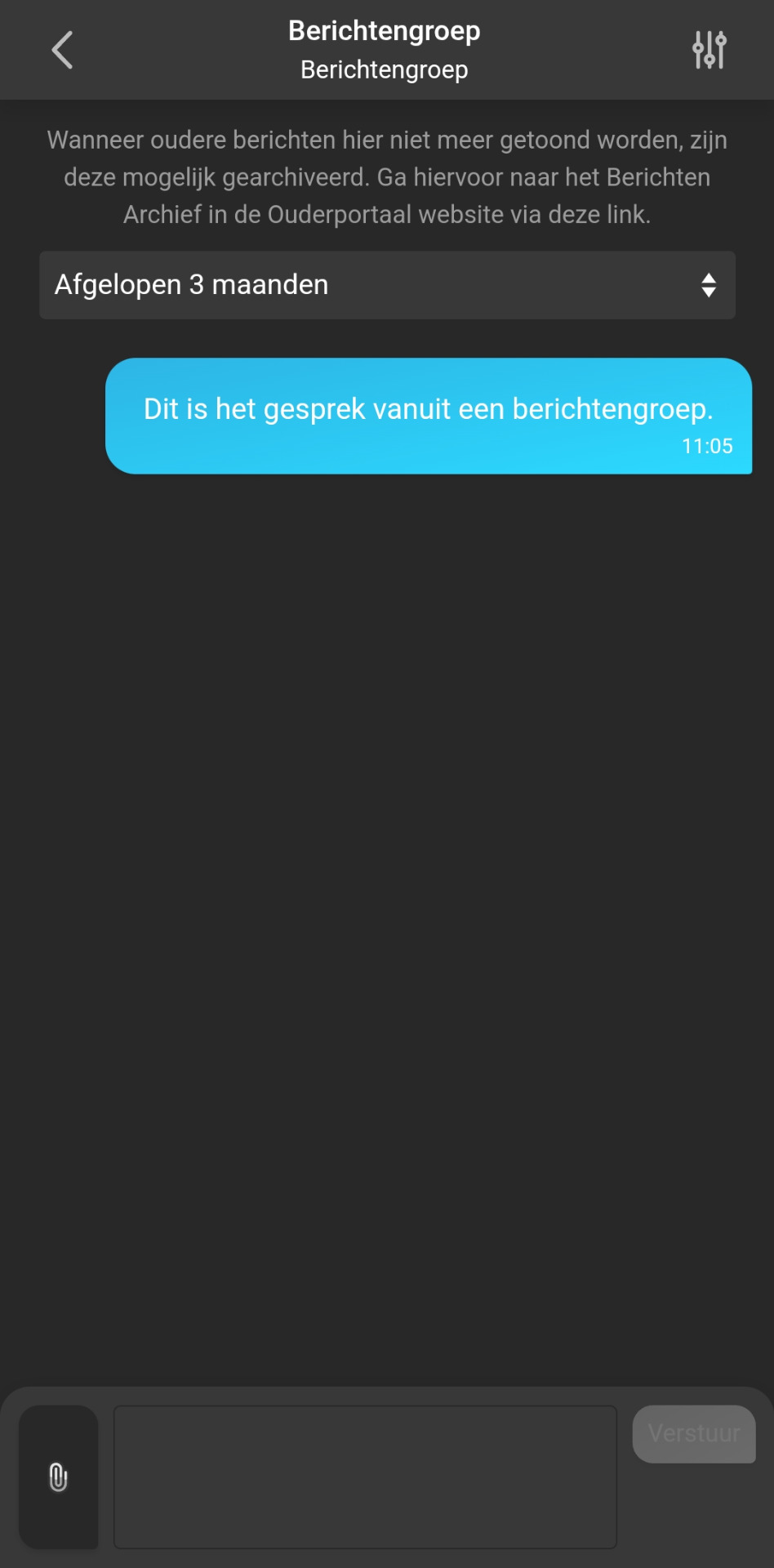
Groepsbericht bewerken (App)
Een 'Berichtengroep' kan ook door medewerkers als volgt worden bewerkt.
Stap 1: Ga naar het betreffende groepsbericht.
Stap 2: Open de berichtengroep en klik op het icoon
 'Instellingen'.
'Instellingen'.Stap 3: Op de volgende pagina kan je dan de titel wijzigen:
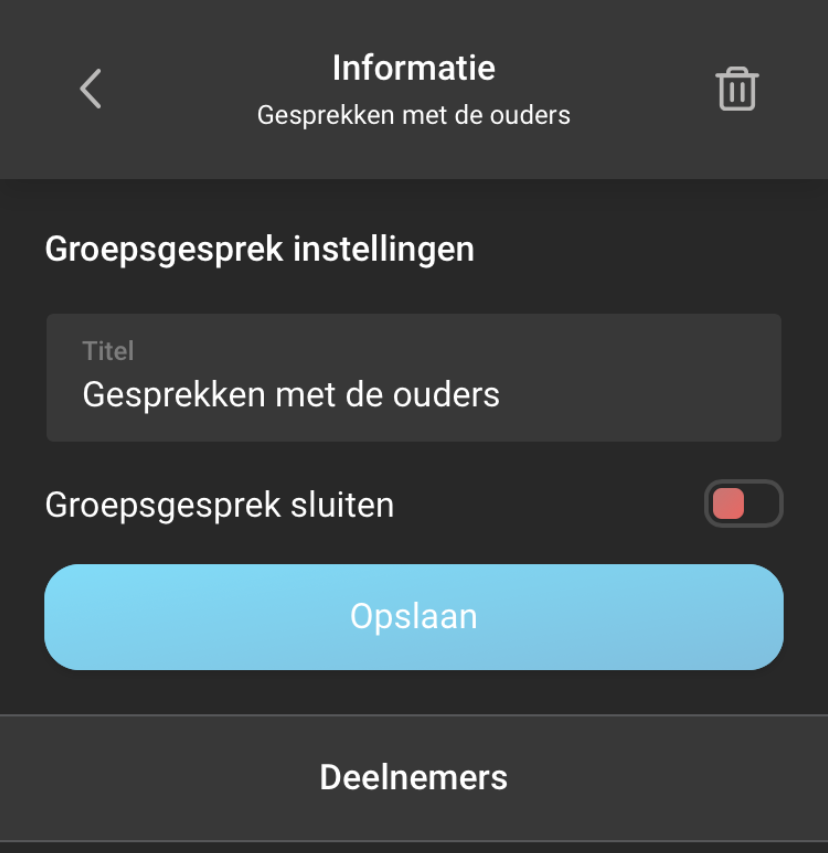
Groepsbericht verlaten of verwijderen
Verder kan je op deze pagina ook de berichtengroep sluiten.
Ouders kunnen op deze pagina enkel zichzelf uit de berichtengroep verwijderen.
De optie om de titel te wijzigen is voorbehouden aan leerkrachten.
Voor klassenouders
Klassenouders hebben ook de optie om groepsberichten naar ouders te versturen.
Dit zit alleen wel anders in elkaar dan bij reguliere groepsberichten.
Meer hierover lees je op de pagina 'Klassenouders'.
Vraag & Antwoord
De genodigden beslissen zelf of zij het groepsbericht verlaten of verwijderen.
Echter, mocht je zelf de beheerder van het groepsbericht zijn, en je kiest ervoor om deze te verlaten, dan kunnen anderen niet meer reageren op het groepsbericht.
Echter, mocht je zelf de beheerder van het groepsbericht zijn, en je kiest ervoor om deze te verlaten, dan kunnen anderen niet meer reageren op het groepsbericht.
Wanneer je zelf de enige beheerder van het groepsbericht bent en je verlaat deze, dan kunnen anderen niet meer reageren.
Ben je samen met nog iemand anders beheerder? Dan kunnen anderen nog steeds reageren.
Er moet altijd minimaal één beheerder in het groepsgesprek zitten.
Ben je samen met nog iemand anders beheerder? Dan kunnen anderen nog steeds reageren.
Er moet altijd minimaal één beheerder in het groepsgesprek zitten.
Het is mogelijk om je eigen bericht(en) te verwijderen binnen een groepsbericht.
Bekijk hiervoor de pagina 'Berichten verwijderen'.
Bekijk hiervoor de pagina 'Berichten verwijderen'.
Je kan hiervoor het betreffende bericht uit het groepsbericht verwijderen.
Bekijk hiervoor de pagina 'Berichten verwijderen'.
Bekijk hiervoor de pagina 'Berichten verwijderen'.
Helaas kan dit niet ongedaan worden gemaakt.
Echter, kan je natuurlijk wel het betreffende bericht verwijderen.
Bekijk hiervoor de pagina 'Berichten verwijderen'.
Echter, kan je natuurlijk wel het betreffende bericht verwijderen.
Bekijk hiervoor de pagina 'Berichten verwijderen'.
Je ziet alleen de berichten in het groepsgesprek vanaf het moment dat je eraan bent toegevoegd.
Je ziet het groepsgesprek alleen wanneer er nieuwe berichten in worden gezet, vanaf het moment dat je bent toegevoegd aan het groepsgesprek.
Anders is het groepsgesprek niet zichtbaar.
Anders is het groepsgesprek niet zichtbaar.
Groepsberichten gaan naar het archief indien deze ouder zijn dan 3 maanden.
Het gesprek blijft intact tot er geen enkel bericht meer in staat.
Zie ook de pagina 'Berichten Archief'.
Het gesprek blijft intact tot er geen enkel bericht meer in staat.
Zie ook de pagina 'Berichten Archief'.
